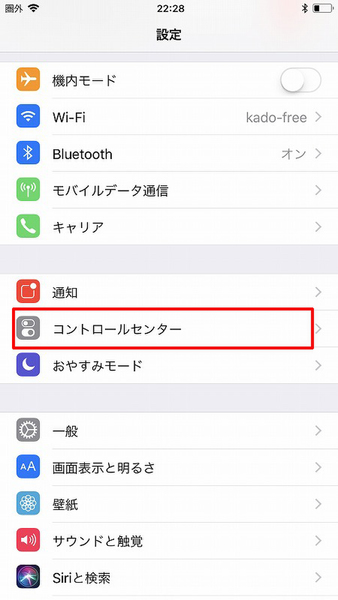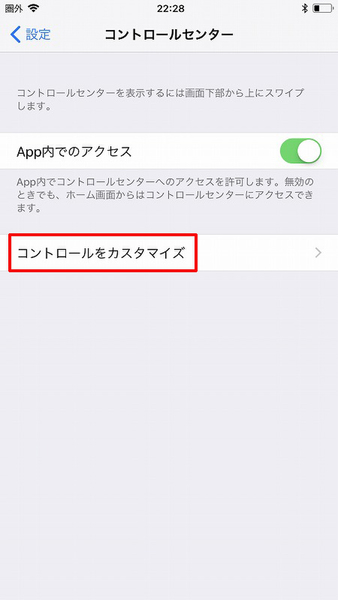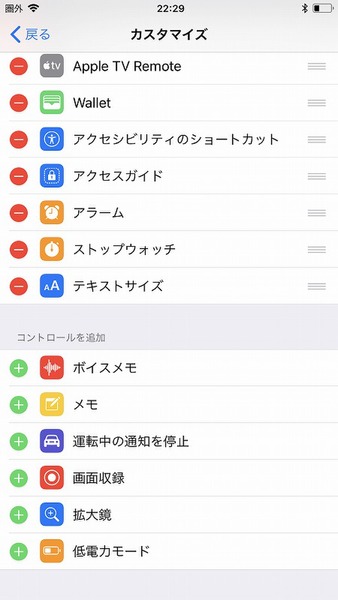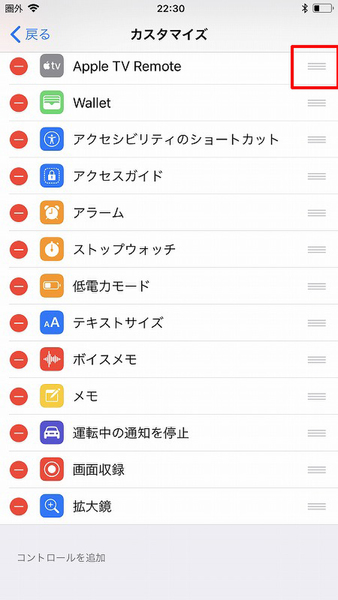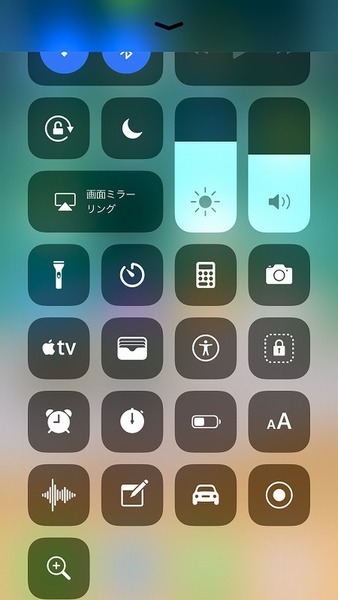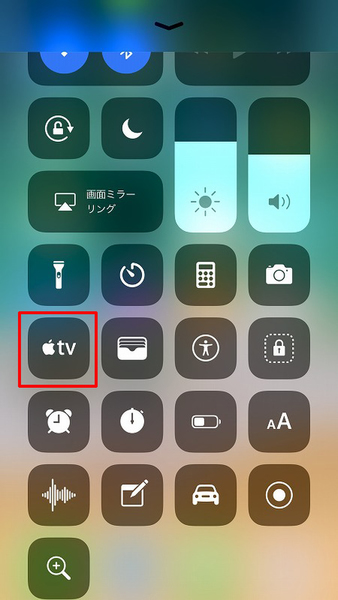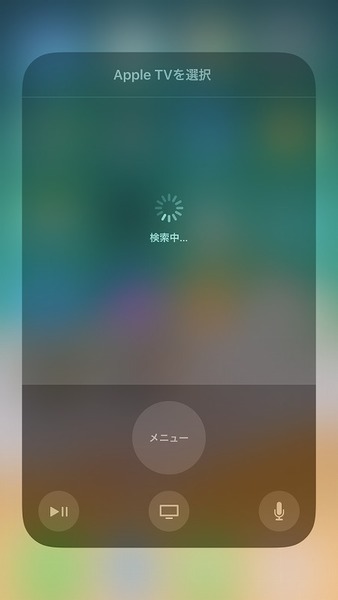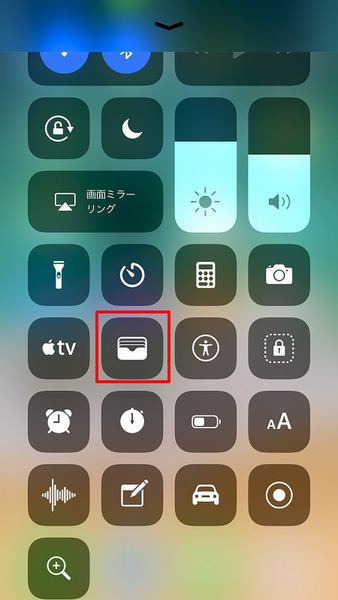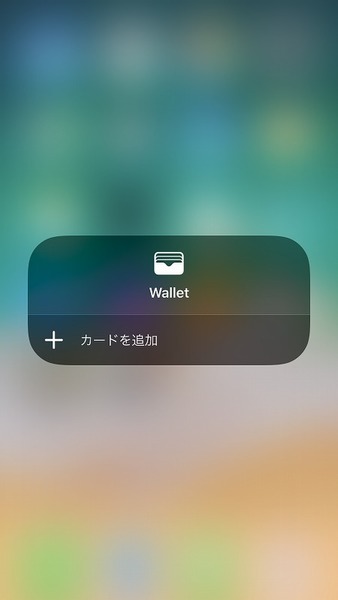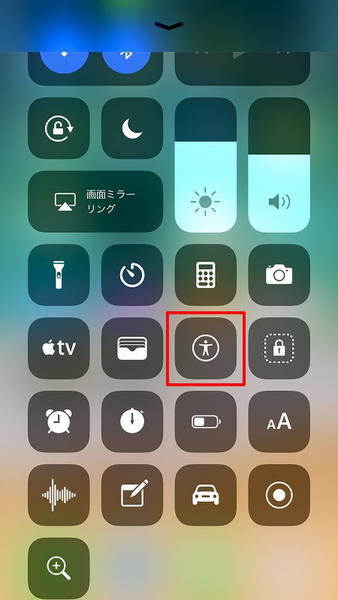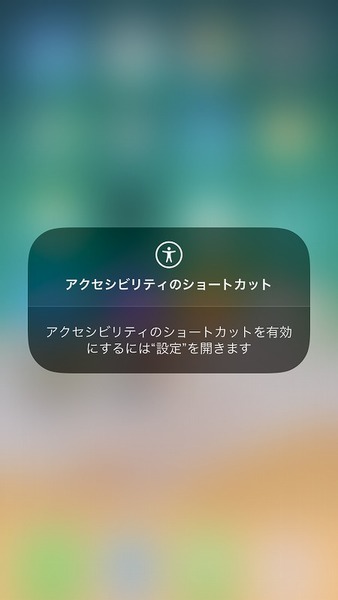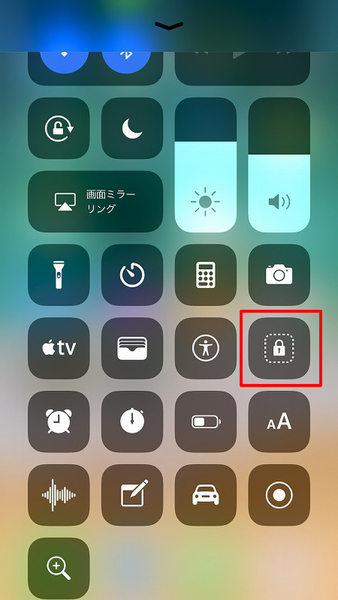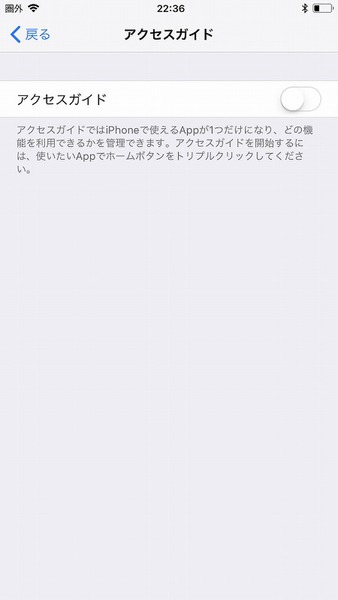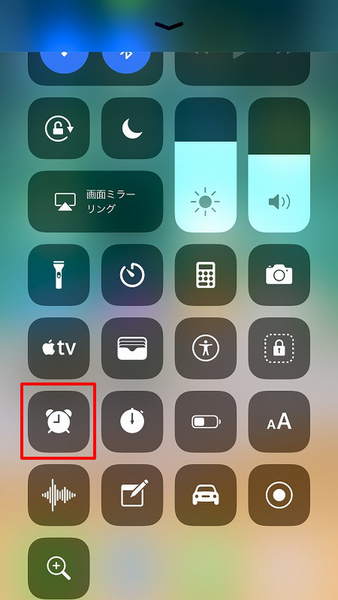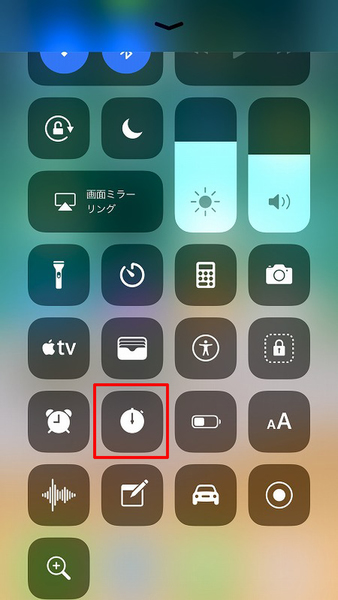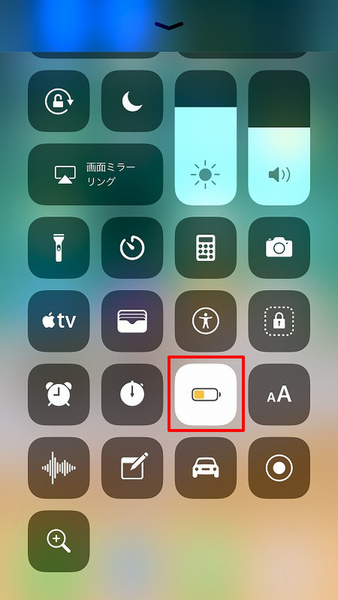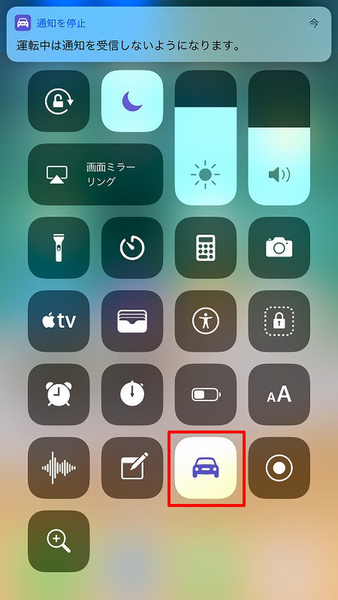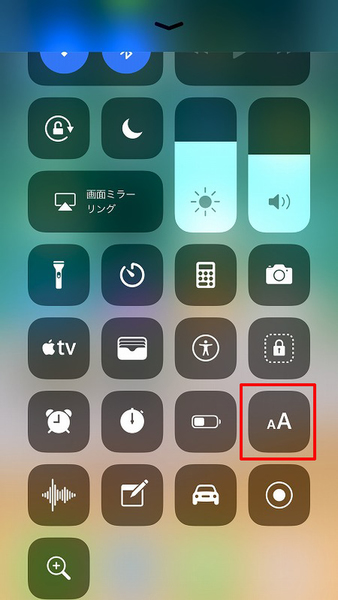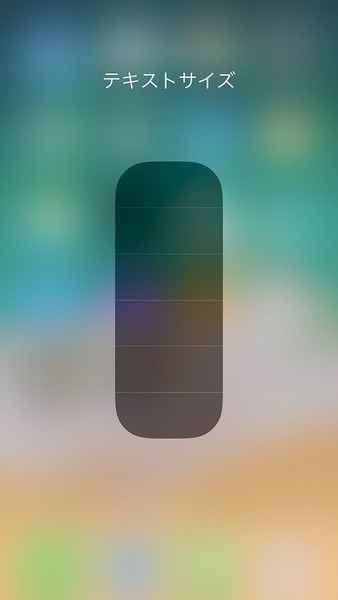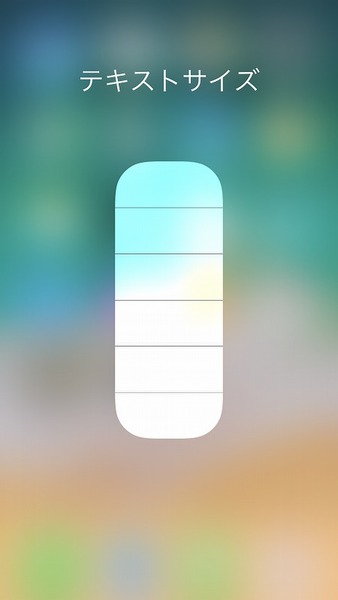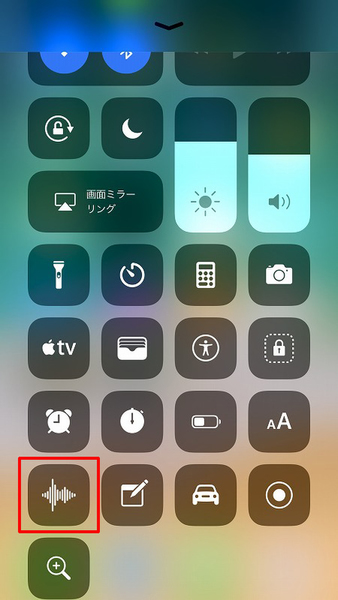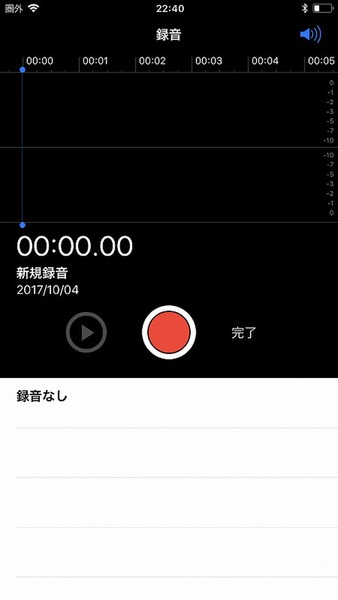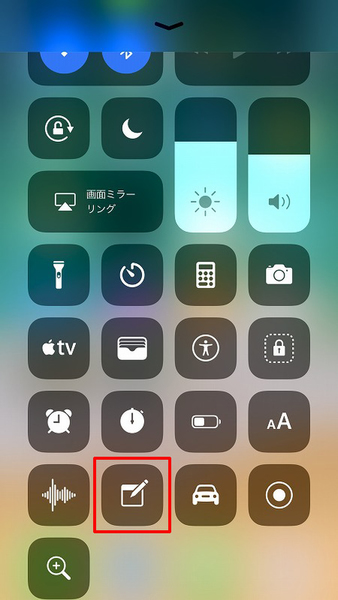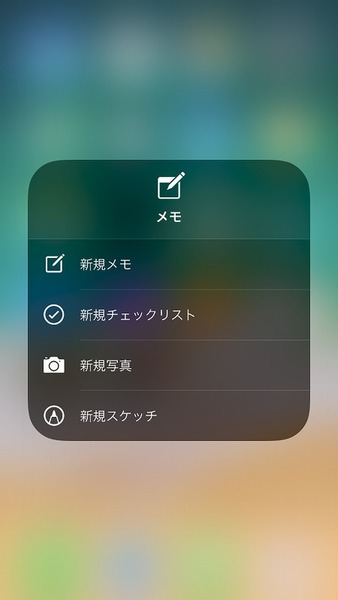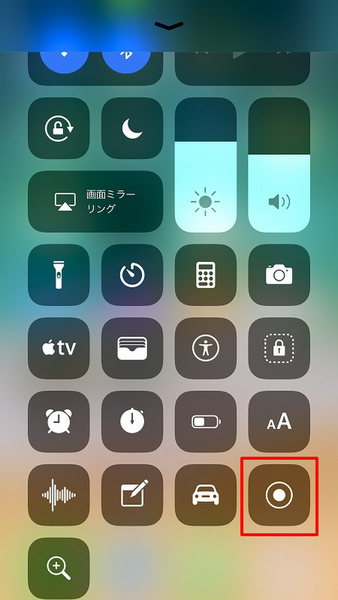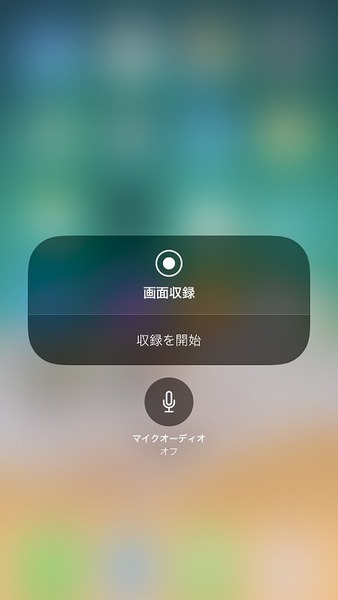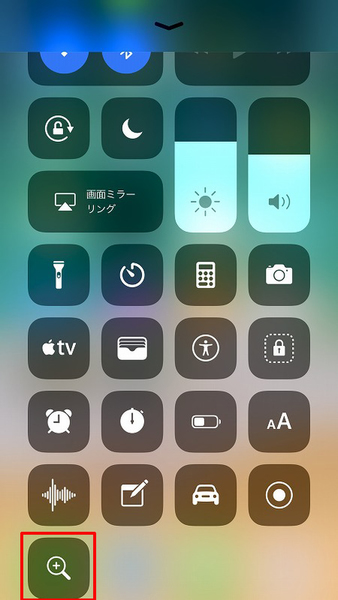iOS 11で大きく見た目が変わったコントロールセンター。一層目からはAirDropが操作できないなど、戸惑っている人も多いはず。
前回はこのコントロールセンターの全機能について紹介したが、今回はカスタマイズ編。うまく設定すれば、さらに使いやすいiPhoneになるので、本記事を参考にいろいろといじってみてほしい。
コントロールセンターのカスタマイズするには
設定メニューにアクセス
設定から「コントロールセンター」→「コントロールをカスタマイズ」と進む。
アイコン横の「+」をタップでコントロールセンターに追加、「-」で削除できる。つづいて、赤で囲まれた部分をタップしながら上下することで、アプリの優先順を替えられる。
全部追加すると、スクロールしないと表示されないアイコンが出てくる。これでは見づらいので1画面に収まるように整理すべきだ。
Apple TVを使っているなら確実にオンに!
Apple TV Remote
iPhoneをApple TVのリモコン代わりにする機能。Apple TVユーザーは必ずオンにしておこう。それ以外の人にはあまり関係ないかも。
Walletアプリにカード追加もコントロールセンターから
Apple Payを利用できるWallet。だが、飛行機の搭乗券や映画館のチケットなど、Wallet対応アプリからここに格納できる。よく旅行や出張が多い人には便利。
案外使える機能も多い
アクセシビリティのショートカット
VoiceOverやズーム機能など、視覚サポートをしてくれるアクセシビリティ。設定を開かなくてもすぐにアクセスできるので、かなり利便性は向上する。
他人にiPhoneを貸すとき用に使えるアプリを1つにできる
アクセスガイド
アクセスガイドをオンにすると、使えるアプリが任意のひとつになる。パスワードや時間制限も設定できるので、他人にiPhoneを貸し出したりするときに役に立つ。
iPhoneで最も使う機会が多い? アラーム
そのまんま、目覚まし時計である。極端に眠い状態でも確実にセットできるよう、最もアクセスしやすい場所に置いておこう!
学生さんのほうが使う機会が多い?
ストップウォッチ
タイマー、アラームと来ると、ストップウォッチ。こちらはスポーツのとき、パズルを早解きするときなどに使えるはず。
バッテリーが減少してきたり、運転中の人に
低電力モード/運転中の通知を停止
電池の減りが早い、もしくはまだ電池を減らしたくないときは、この低電力モードをオン! iPhoneを使うときにはオフにするなど、メリハリをつけた使い方ができる。その次は自動車運転中にあらゆる通知をオフにしてくれるモード。運転中にいいね! がついたり、LINEでメッセージが飛んできても気が散らなくなる。
最近目が弱くなってきた……という人向け
テキストサイズ
ちょっとiPhoneの文字が小さくて見づらい……と感じたら設定を変えよう。真ん中の写真が最小値、右の写真が最大値だ。一回りくらいサイズが違う。
トラブル対応時にも便利に使える
ボイスメモ
我々のようなメディアの人間に欠かせないのがボイスメモ。会議中や大学の受講中はもちろん、トラブルが起きたときなど、いざというときに頼りとなる機能だ。
クラウド経由でMacなどとも共有できて便利なメモアプリ
簡単なメモ取りができるメモアプリ。iCloud経由で他のマシンとの共有もできるので、想像以上に高機能&便利なアプリでもある。3D Touchでメニューも呼び出せる。
画面キャプチャーが動画に
画面収録
iOS 11の目玉新機能のひとつ、画面収録。スクリーンショットの動画版といえる機能で、アイコンをタップすればすぐに画面の録画が始まるし、3D Touchでメニューも表示される。iPhoneを使っての実況などにも役立つだろう。
写真のアップにも便利な拡大鏡
いわゆる虫眼鏡の機能。画面を大きくズームできるが、画像はやや粗くなるので注意。
コントロールセンターにオススメな
ユーザー別機能はコレ!
コントロールセンターからアクセスできる機能をすべて紹介したが、では実際にどれをカスタマイズすればいいのか? タイプ別に筆者の独断でオススメを考えた。なお、画面をスクロールせずにタップできることを優先しているので、アイコン表示は4つまでとした。
- ビジネスマン・OL向け
- 「計算機」「タイマー」「アラーム」「Wallet」
計算機で経費の精算をし、タイマーで仕事の進捗を管理。寝坊は厳禁なのでアラームで目覚め。出張はWalletでキャッシュレス。デキる男&女のコントロールセンター。
- パリピ・リア充向け
- 「フラッシュライト」「計算機」「アクセスガイド」「画面収録」
最近の音楽フェスなどでは、ケミカルライトではなく「スマホのフラッシュライトを掲げろ!」なんて煽りがあることも。また合コンの幹事は計算機で男女別の会計をし、iPhone貸してよぉ~なんてなれなれしい輩にはアクセスガイドでアプリを制限。そして画面収録で動画配信をして仲間から「いいね!」をもらおう!
- SNS重視派向け
- 「フラッシュライト」「カメラ」「低電力モード」「メモ」
暗い場所はフラッシュライトで照らし、良い雰囲気だったらカメラで撮影。スマホを使わないときは低電力モードでセーブして、ネットで見つけた面白い話題はすぐにメモだ!
- 週刊誌記者向け
- 「カメラ」「ボイスメモ」「拡大鏡」「テキストサイズ」
カメラとボイスメモは必須アイテム! 決定的瞬間を写真に収めつつ、ボイスメモで確実にネタをキャッチ! でも、結構いい年になってきたので、拡大鏡とテキストサイズを最大にしないとね……。
- 広く一般向け
- 「フラッシュライト」「カメラ」「計算機」「低電力モード」
おそらくほとんどの人がこれだけで事足りそうなラインナップ。低電力モードは、iOS 11にしてからバッテリーの減りが速くなったとい声も聞かれるので入れてみた。あまりにもバッテリーが減る場合は、[設定]→[バッテリー]から使用状況を見て、大食いのアプリを削除するかバックグランド更新をやめさせるといった対処をしよう。

この連載の記事
-
第77回
iPhone
iPhone XとHUAWEI P10 Plusのカメラで詳細画質対決! -
第76回
iPhone
iPhone Xはほぼ在庫ありに Apple Storeでも今週末到着 -
第76回
iPhone
iPhone Xの画質はカメラアプリで変わるのかを検証した -
第75回
iPhone
待ってた! GoogleマップがiPhone X対応 -
第75回
iPhone
一括購入したau版iPhone Xをルール変更後にSIMロック解除した -
第74回
iPhone
5.8型のiPhone XはほかのiPhoneより本当に画面が大きいのかをアナログに検証する -
第73回
iPhone
iPhone Xを水で洗ってみました。結果は…… -
第72回
iPhone
絶対に壊したくないでござる! iPhone X用のケースはMIL規格準拠で選べ! -
第71回
iPhone
iPhone Xのサイドボタンはホームボタンに変わる万能選手 -
第70回
iPhone
iPhone X vs カメラ自慢スマホ! インカメラはどのくらい盛れる? -
第69回
iPhone
iPhone Xが5点満点の4.5点である理由 - この連載の一覧へ